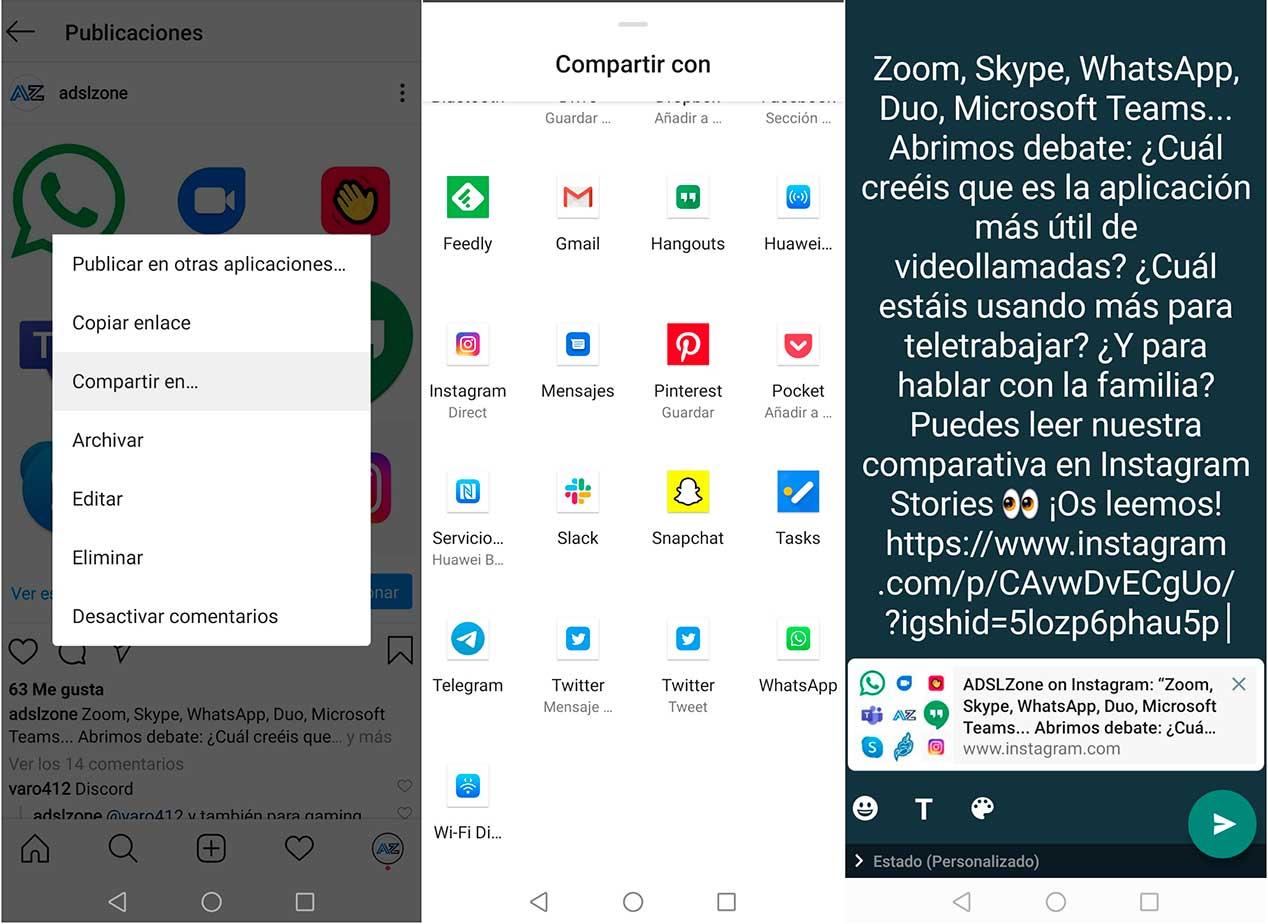Las historias de Instagram llegaron a la aplicación de fotografía hace años y se convirtieron en uno de los grandes éxitos que luego intentaron imitar en aplicaciones como Facebook con sus Estados de Facebook o en los Estados de WhatsApp, pero sin llegar a tener la repercusión del primero. Aun así, puedes compartir historias de Instagram en tu Estado de WhatsApp con cierta facilidad, teniendo en cuenta que las tres son propiedad de Meta. Historias que duran 24 horas (salvo que las marques como historias destacadas) y que se borran automáticamente.
Si sueles usar más Instagram que WhatsApp o el editor de la aplicación de fotografía te resulta más cómodo o más útil (tiene muchas más funciones, herramientas, posibilidades, filtros…) puedes compartir historias de Instagram en tu Estado de WhatsApp y así ampliar el público al que llegas: lo verán tus seguidores en la app de fotos pero también todos los contactos que te tengan agregado a WhatsApp y a los que les permitas ver tu historia. Además, no solo podrás compartir historias sino que también podrás compartir cualquier fotografía de la galería de Instagram para llegar así a más gente.
Cómo compartir una historia en WhatsApp
Por el momento no hay ninguna herramienta que te permita guardar y publicar de forma automática aunque sí Instagram ha estado probando un botón que puede que llegue a lanzarse. Por el momento tienes dos opciones: guardando la historia y subiéndola a Facebook o bien utilizando el botón “Compartir en…”
Guarda y comparte
La forma más útil y recomendable es que guardes la historia que compartes en Instagram, aunque te lleve un minuto más subirla de forma manual. Utilizarás todos los efectos de Instagram y todas las ventajas que permite el editor y luego podrás subirla con el mismo formato a tu estado de WhatsApp. Los pasos para hacerlo son los siguientes:
- Abre Instagram
- Crea una historia en la esquina superior izquierda
- Añade los efectos que quieras, filtros, vídeos, música…
- Una vez que la tengas creada, ve a los botones de la parte superior
- Elige el de “Guardar” (e icono de la flecha hacia abajo)
- Se almacenará en la galería de tu teléfono móvil
- Ahora ve a WhatsApp
- Pulsa en “Estados” en la parte superior de la aplicación
- Ve a “Mi estado” para añadir una actualización
- En la parte inferior de la pantalla verás tus últimas fotografías
- Elige la última imagen o vídeo que has hecho, el de la historia
- Añade un comentario si quieres
- Elige quien pude ver tu historia (solo tus contactos, todos menos una excepción, o elegir con quién compartir)
- Publica y tendrás un resultado idéntico que en Instagram
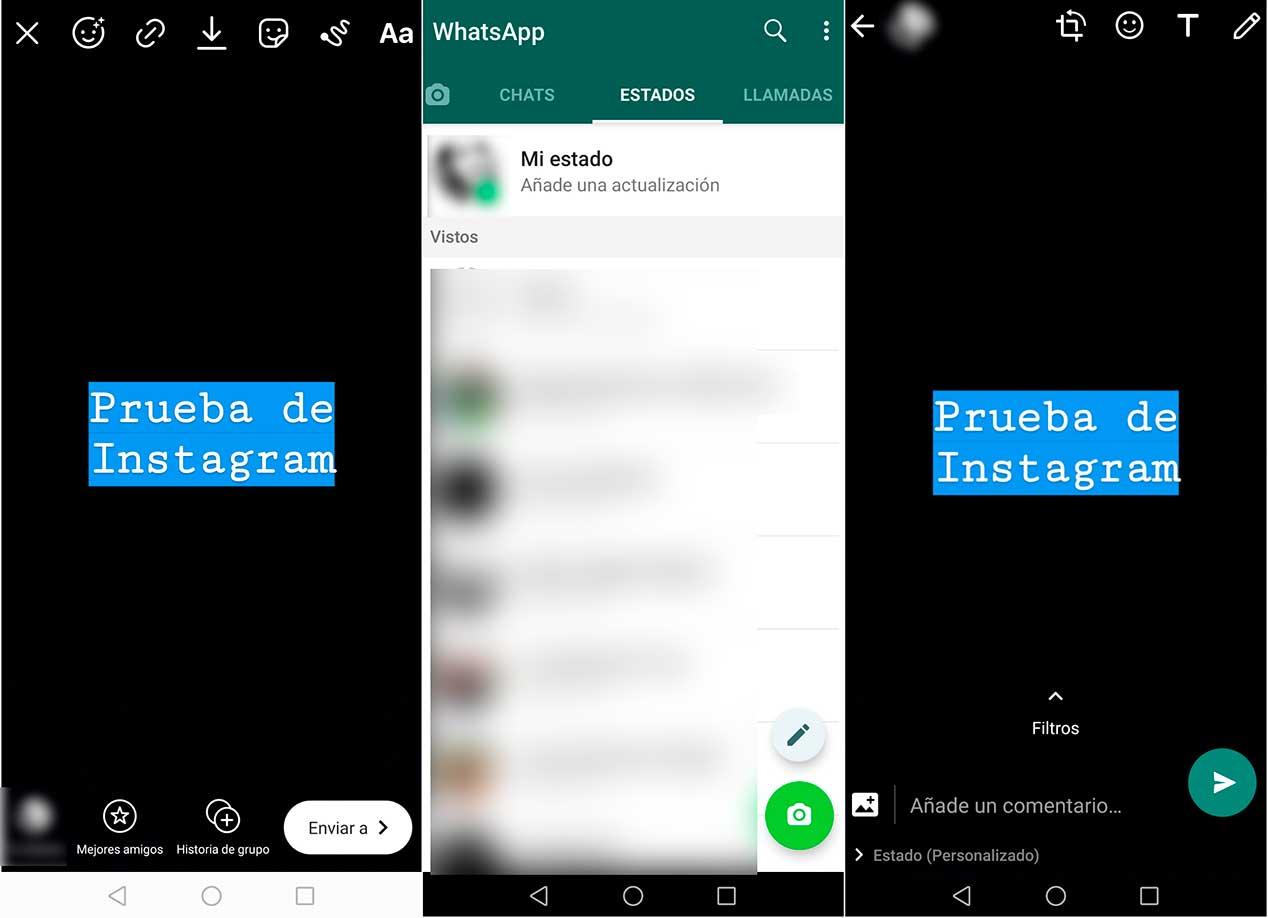
Ten en cuenta que el resultado no será exactamente igual si utilizas algunas funciones exclusivas de Instagram como la pegatina de música, menciones, encuestas que pueden ser respondidas o añades cualquier hashtag, etc. En WhatsApp solamente puede haber contenidos estáticos, así que todo lo que sea dinámico no se verá reflejado. En esencia, estarás subiendo una copia de la Storie de Instagram, no un contenido idéntico.
Compartir en enlace
Otra opción es que lo compartas como un enlace que llevará automáticamente a tu historia. En ese caso:
- Ve a la historia que quieres compartir en Instagram
- Fíjate en los iconos de abajo
- Pulsa en “Compartir en…”
- Verás las distintas aplicaciones y chats que tienes instalados
- Busca “WhatsApp” y toca sobre el logotipo
- Elige “Mi estado” en la nueva ventana que has abierto
- Se subirá a tu Estado de WhatsApp un enlace con la historia
Así podrás compartir la historia de Instagram en tu estado de WhatsApp. También te permite compartirlo en cualquier otra aplicación que tengas instalada en el teléfono móvil siempre y cuando tengas una cuenta registrada y puedas publicar en ella. Por ejemplo, en los extintos Fleet de Twitter. Eso sí, en la mayoría de los casos verás (como puedes ver en la captura de pantalla adjunta) que la historia de Instagram no se comparte como tal, con su imagen y su texto, sino que se comparte el enlace de la historia para que los usuarios puedan acceder a través de este. Así lo verás en el caso de WhatsApp o en el caso de Twitter.
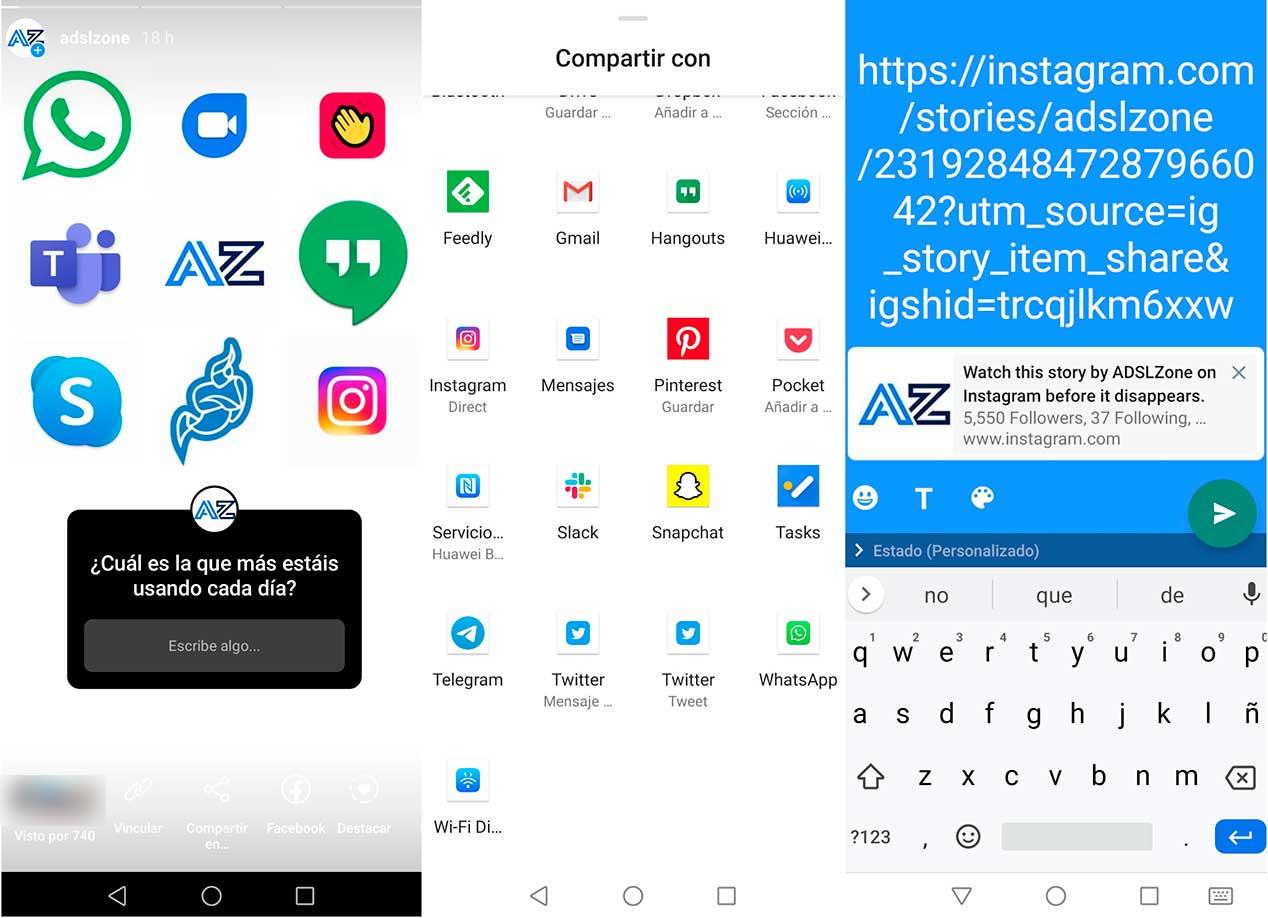
Nuevamente, este sistema puede dar lugar a alguna incompatibilidad, ya que las Historias de Instagram son diferentes a los Estados de WhatsApp. En el futuro se prevé una mayor integración y recursos compartidos entre ambos, pero de momento hay las opciones estáticas que hay.
Compartir fotografía en WhatsApp
Si queremos compartir alguna imagen de Instagram en nuestro estado, existen dos formas sencillas y sin aplicaciones externas. A continuación te las explicamos paso a paso para que tengas la oportunidad de ponerlas a prueba sin complicaciones.
Desde Instagram
Si estás viendo alguna fotografía de tu galería de Instagram y quieres compartirla en WhatsApp, puedes hacerlo fácilmente y con un par de botones. Es fundamental, como es lógico, que tengas instalada tanto la aplicación de Instagram como la de WhatsApp en tu teléfono móvil y ambas tengas tu correspondiente sesión iniciada. Una vez que lo hagas, podrás seguir los pasos fácilmente para compartirla:
- Abre tu aplicación de Instagram
- Ve en la fotografía que quieras compartir, sea tuya o no
- Pulsa en los tres puntos de la esquina superior derecha
- Verás un menú de opciones:
- Denunciar…
- Activar notificaciones de publicaciones
- Copiar enlace
- Compartir en…
- Dejar de seguir
- Silenciar
- Elige la opción “Compartir en…”
- Verás una pantalla con aplicaciones instaladas y logotipos
- Elige WhatsApp
- Automáticamente te llevará a WhatsApp en una nueva ventana
- Verás todas tus conversaciones o “Mi estado”
- Pulsa sobre “Mi estado”
La historia que subirás a WhatsApp no será tal cual la imagen que has subido, sino que lo que verán las personas que te siguen será un enlace en el que pueden pinchar para acceder a tu perfil de Instagram. Algo útil si quieres llevar allí más tráfico de amigos o de familiares.
Desde la galería
Si en vez de compartir directamente desde Instagram, lo que generará un enlace a la plataforma quieres generar un Estado simple que incluya tu imagen sin ningún aderezo más, puedes valerte de las opciones para compartir imágenes de tu teléfono (las mismas que usarías para enviar rápidamente una imagen a un contacto).
Simplemente selecciona compartir en la imagen de la galería (o pulsa en el icono apropiado) y selecciona «Compartir». Dependiendo del sistema operativo y de las aplicaciones instaladas, nos debería sugerir una serie de posibles destinos. Pulsando en el icono «WhatsApp» (cuidado que no sea el acceso directo a un contacto de WhatsApp), nos permitirá seleccionar cómo queremos compartir dicha imagen.
La opción superior indica Mi Estado, permitiendo ajustar los ajustes de privacidad antes de publicarse. Una vez hecho todo el proceso, aparecerá directamente en tu barra de Estados sin edición previa.
Compartir un reel
Los reel son un contenido que Instagram da prioridad para que aparezca en nuestras búsquedas. Podríamos considerarlo un contenido prioritario, por lo que era de extrañar que no se pudieran compartir estos vídeos cortos y editados.
Directamente desde la app
La forma de proceder es bien sencilla, muy similar a la de compartir historias. Lo único que tenemos que hacer es, una vez tengamos localizado el reel, iremos al menú de los tres puntos colocados en vertical para seleccionar la opción de compartir. Elegimos WhatsApp, y ya desde aquí seleccionaremos dónde queremos hacerlo. En el chat privado con un contacto, en un grupo con más personas, o bien en nuestro estado de WhatsApp.
Además, si nos fijamos en “Mi estado”, a la derecha tenemos un menú desplegable de tres puntos en horizontal, y si le damos antes de compartir podremos seleccionar si queremos que ese estado lo vean nuestros contactos, «nuestros contactos excepto…», donde vetaremos a quien queramos, o «solo compartir con…», para elegir a cierto número de contactos, que serán los únicos capaces de ver el estado creado a partir de un reel de Instagram.
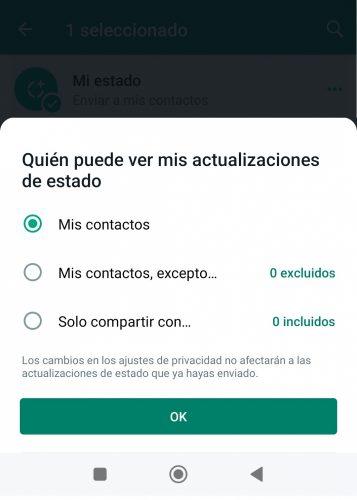
Si queremos hacerlo de otro modo, menos directo, primero tenemos que compartir el reel como historia de Instagram. Tan fácil como darle al botón de enviar este reel, y elegir compartir en nuestra historia. Una vez sea una historia, ya nos lo podemos llevar al estado de WhatsApp tal y como os hemos comentado ya. Lo que seguimos sin poder hacer es descargar ese vídeo, lo hayamos compartido o no como historia.
No obstante, si lo compartimos directamente, el contenido aparecerá como una miniatura (si la cuenta es pública) y con el enlace directo al vídeo. Aún no se puede compartir el contenido visual directamente, por lo que se invitará a nuestros contactos a que entren en la plataforma.
Desde la galería
Por otra parte, si el reel lo hemos editado fuera de Instagram o lo hemos guardado en nuestra galería, podemos subirlo directamente desde la galería. Esta opción nos permitirá mostrar el vídeo directamente a nuestros contactos, sin necesidad de que sean usuarios de IG o de pinchar enlaces.
- Ve a la galería de tu teléfono móvil
- Busca la carpeta de Instagram
- Elige el vídeo que has hecho para el reel
- Pulsa sobre el icono de compartir
- En las opciones, elige WhatsApp Estados
- Configura el estado
- Publica
Otra opción sería ir a la sección Estados y pulsar en Añadir una actualización. Así se nos abrirá la cámara, con opción de buscar en la galería. Los pasos serían entonces:
- Abre WhatsApp
- Ve a los estados
- Pulsa en el botón añadir una actualización
- Se abrirá la galería del teléfono
- Ve a la carpeta de Instagram
- Elige el vídeo que quieras
- Publica el reel en WhatsApp
Esta opción solo la podremos hacer con contenido propio, porque será el único que está dentro de nuestra galería. Se podrían usar aplicaciones de terceros para descargar contenido ajeno y compartirlo en el Estado, pero no es lo permitido por la app. Al final, Instagram quiere que cada usuario comparta el contenido propio, pero no da la opción de descargar el contenido de otros usuarios para reducir plagios.
Con aplicaciones de terceros
En cualquier caso, es posible que tengas problemas con otros métodos y que necesites recurrir a una aplicación externa con la cual llevar a cabo el guardado del vídeo de Instagram para compartirlo. En este tipo de situación, cuando hagas una búsqueda en Google Play o App Store, seguro que te vas a encontrar con un buen montón de apps que parecen servir para lo mismo. Pero, como ya te puedes imaginar, no todas ellas son recomendables o resultan convenientes, ya que quizá no funcionen bien, tengan mucha publicidad, pongan marcas de agua o incluso tengan pagos ocultos.
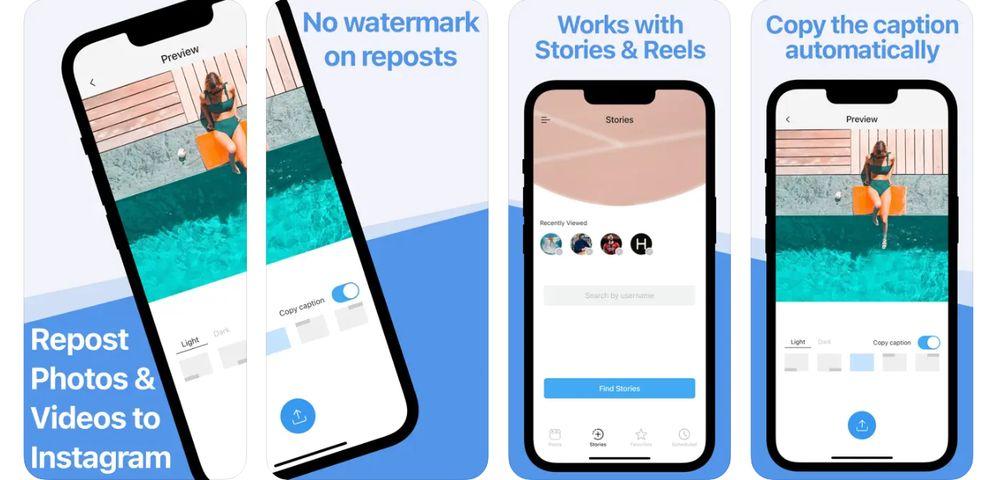
Por ello, te vamos a recomendar algunas apps o herramientas web con las que, al menos, sabrás que vas a poder disfrutar del servicio que necesitas. Después ya será cuestión de que pruebes las distintas opciones que te indicamos y que te termines quedando con la que te parezca más interesante. Una de las más recomendables es Story Saver, que tiene la particularidad de presentarse a modo de web donde solo tienes que introducir la URL del vídeo que te interese descargar de Instagram. Como podrás ver si entras aquí, es un sistema similar al de las páginas para descargar vídeos de YouTube. Si vas a entrar desde el móvil, aunque podrías encontrar apps con el mismo nombre, te recomendamos que uses solo el acceso web. Eso evitará que te expongas a riesgos.
Otras de las opciones más interesantes incluyen Story Reposter (o Reposter for IG), la cual funciona de manera similar, pero en este caso se encuentra disponible para usuarios de terminales iPhone. Lo mejor de todo es que la tienes disponible en la App Store aquí, así que su descarga no implica ningún tipo de problema. Como te decíamos antes, esta herramienta cumple con las exigencias que nos habíamos marcado y, ante todo, destaca porque no pone ninguna molesta marca de agua. También tiene un botón con el que puedes añadir la fuente del vídeo, lo que resulta de lo más útil cara a mantener un buen flujo de descargas que ayuden a respetar la integridad de la red social.
Compartir directos o IGTV
Desde finales de 2021, Instagram se está planteando cómo seguir usando IGTV entre sus usuarios. Con la aparición de los reels y las historias más largas, cada vez son menos los que usan este tipo de vídeo. Tanto es así que la app ha decidido reunir todos los vídeos en un mismo apartado. Dando lugar a que no se pueda diferenciar entre reels e IGTV desde fuera, y anulando la posibilidad de adelantar o retrasar el vídeo.
No obstante, la introducción de WhatsApp en Meta ha favorecido a que se puedan compartir los contenidos de forma más fácil. Hasta hace poco, no podíamos compartir los videos de IGTV ya que eran mucho más largos de lo que permitía la aplicación de mensajería por defecto. Así que la única solución era compartirlo «por trozos» al grabar la pantalla. Por suerte, la opción de compartir a WhatsApp está disponible, aunque tiene sus inconvenientes. Al final, el vídeo no se muestra, tan solo aparece el enlace y una miniatura para sugerir el contenido del vídeo. Si la cuenta es pública no habrá ningún problema en ver el contenido, pero si compartimos un IGTV de una cuenta privada, la miniatura no se mostrará.
Como sucede con otros estados de WhatsApp, podemos escribir en la casilla de texto o añadir stickers, iconos o dibujos. La personalización de la story puede hacerse aún siendo un contenido compartido.
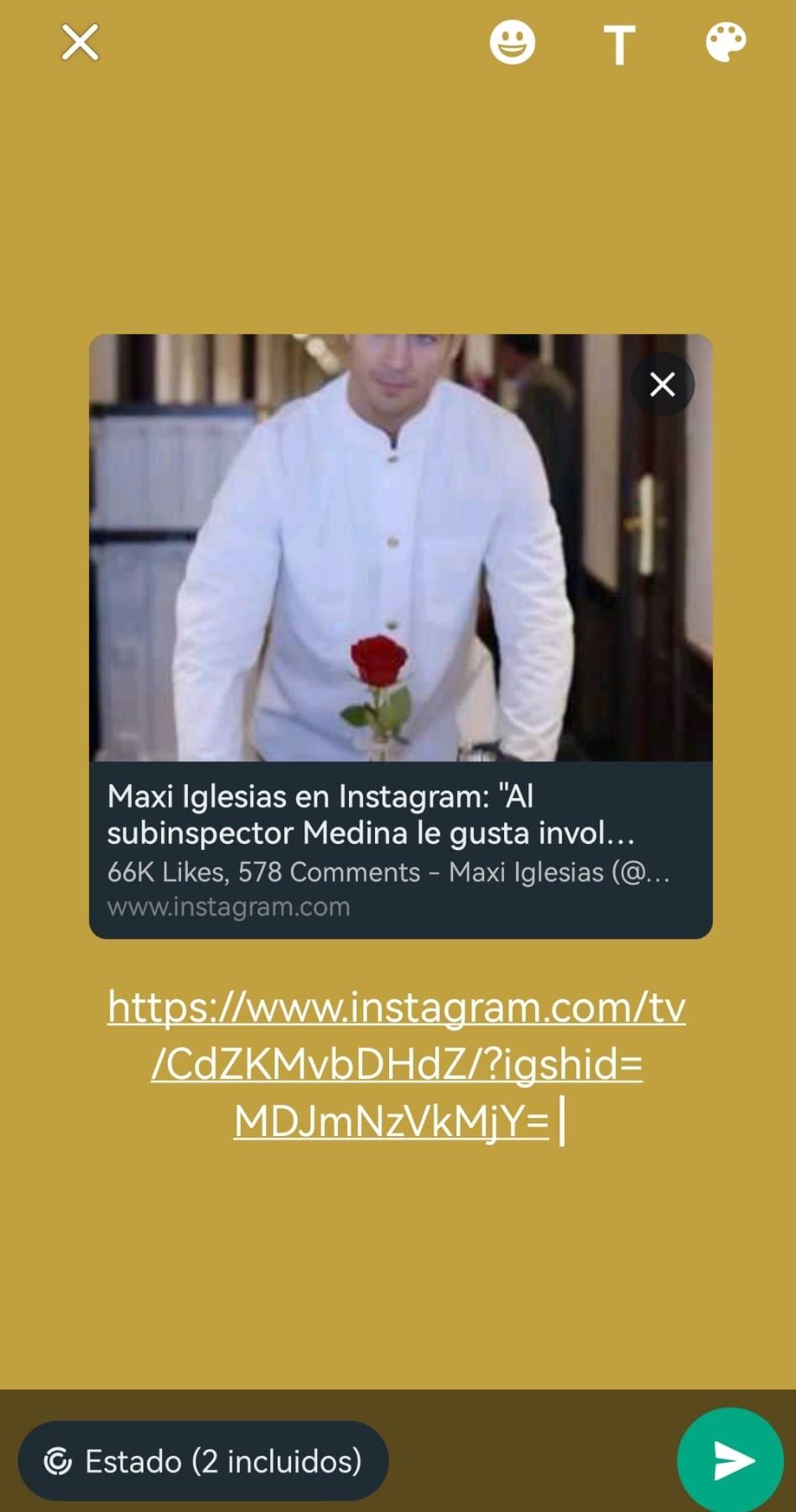
Publicar en otras aplicaciones
Otra de las herramientas que te permite Instagram es compartir automáticamente la fotografía o el vídeo en otras aplicaciones desde el feed o la galería, pero esto solo podrás hacerlo si la imagen que intentas compartir es la tuya y no la de otro usuario. En ese caso, los pasos son sencillos y basta con que vayas a una fotografía de tu galería y toques en:
- Publicar en otras aplicaciones
- Escribe el título o pie de foto si quieres cambiarlo
- Marca las aplicaciones que quieras
- Tumblr
- Confirma con el botón de check en la esquina superior derecha
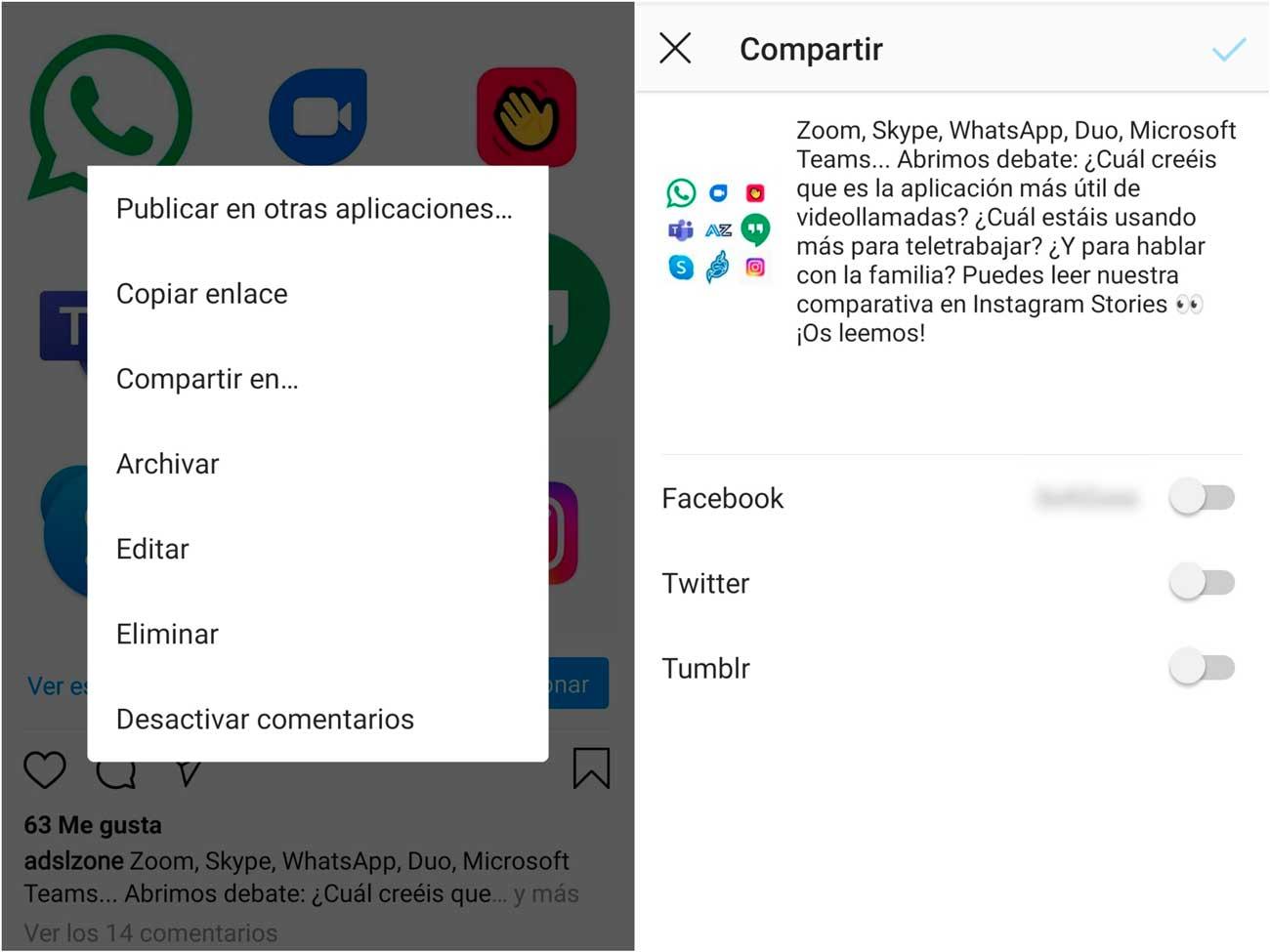
Si lo que quieres es compartir una historia, también podrás hacerlo en Facebook. Una vez que hayas vinculado tu cuenta y hayas subido una historia, basta con:
- Abre tu aplicación de Instagram
- Ve a tu perfil
- Abre tu última historia o la que quieras compartir
- Busca el icono de Facebook en la parte inferior
- Elige qué quieres poner
- Confirma y saldrá en tus historias de Facebook
También podrás hacerlo directamente en Tumblr, si utilizas este sistema de blogs o publicaciones.